- ¿Cómo compartir recordatorios en iPhone?
- ¿Cómo recuperar los recordatorios en el iPhone de los archivos sincronizados antes?
- ¿Cómo recuperar recordatorios en iPhone desde el sitio web de iCloud?
- ¿Cómo restaurar los recordatorios de la copia de seguridad de iCloud en iPhone?
- ¿Cómo restaurar los recordatorios de iPhone desde iCloud con FoneLab?
[Guía] Cómo recuperar recordatorios eliminados en iPhone con iCloud
 Publicado por Valyn hua / 07 de enero de 2021 09:00
Publicado por Valyn hua / 07 de enero de 2021 09:00 ¿Hay una carpeta dedicada para almacenar recordatorios eliminados en el iPhone 6? Sabía que había una para las fotos eliminadas, pero no la encontraría en la aplicación de Recordatorios. Descubrí que dos de mis recordatorios grabados habían desaparecido, es posible que se hayan eliminado incorrectamente el otro día. En mi caso, ¿aún tengo la oportunidad de restaurar los recordatorios eliminados de mi iPhone 6?
Para muchos usuarios de iPhone, especialmente los ocupados, Reminder es una aplicación útil. Esta aplicación incorporada de iPhone se usa para recordarnos los eventos importantes en nuestro trabajo y en nuestra vida diaria. También puedes compartir tus recordatorios con otros.
Es problemático perder recordatorios para los usuarios de iPhone. Pero hay muchas razones que pueden causar la pérdida de datos en el iPhone, como daños físicos, operación incorrecta, etc.

Algunos usuarios pueden preguntar si hay una Carpeta recientemente eliminada para recordatorios. Esta es una buena función, pero Apple la perdió. Afortunadamente Apple ofrece otro servicio - iCloud para resolver este problema.
¿Qué es iCloud?
iCloud puede almacenar y realizar copias de seguridad de sus fotos, videos, documentos, música, aplicaciones y más de forma segura. Le permite compartir fácilmente recordatorios, calendarios, ubicaciones y más con amigos y familiares. Incluso puede utilizar iCloud para restaurar los datos eliminados en el iPhone.
Hay soluciones 5 para recordatorios perdidos ...

Lista de Guías
- ¿Cómo compartir recordatorios en iPhone?
- ¿Cómo recuperar los recordatorios en el iPhone de los archivos sincronizados antes?
- ¿Cómo recuperar recordatorios en iPhone desde el sitio web de iCloud?
- ¿Cómo restaurar los recordatorios de la copia de seguridad de iCloud en iPhone?
- ¿Cómo restaurar los recordatorios de iPhone desde iCloud con FoneLab?
1 Cómo compartir recordatorios en iPhone
Los usuarios pueden crear una lista de recordatorios y compartir con cualquier persona que haya iniciado sesión en iCloud.
Paso 1Abierto Recordatorios en tu iPhone.
Paso 2Pulsa para buscar Editar > Compartir.
Paso 3Pulsa para buscar Añadir persona, luego ingrese su dirección de correo electrónico.
Paso 4Una vez que hayas terminado, toca Terminado.
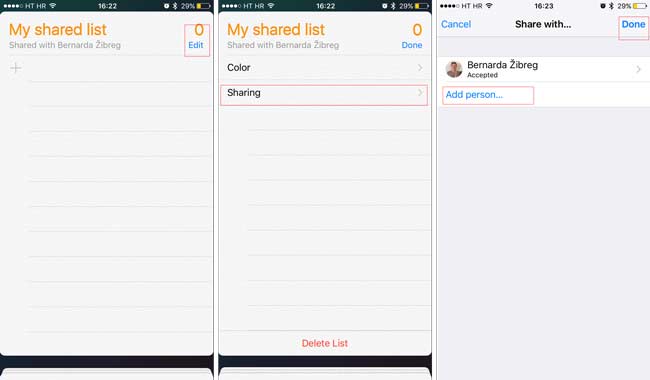
Después de que acepten su invitación para compartir la lista, todos podrán ver la lista y editar los recordatorios como completados.
2 Cómo recuperar recordatorios en iPhone desde archivos sincronizados antes
En primer lugar, debe asegurarse de si configura Recordatorios con iCloud:
Ve a Ajustes > [Su nombre] > iCloud, y ver si el interruptor junto a Recordatorios Está encendido.
Cuando esta función está abierta, los eventos de recordatorio se sincronizarán automáticamente entre iCloud y iPad. En el estado fuera de línea, el cambio de recordatorios en iPhone no actualizará los recordatorios en iCloud.
Si sus datos se pierden de alguna manera, cualquiera sea la razón, puede intentarlo de esta manera primero.
Paso 1El acceso a sitio web de iCloud.
Paso 2Inicia sesión en tu cuenta de iCloud.
Paso 3En la página de inicio, haga clic en Recordatorios del icono.

3 Cómo recuperar recordatorios en iPhone desde el sitio web de iCloud
De esta manera, es necesario que haya hecho una copia de seguridad de su iPhone y icloud de copia de seguridad función abierta. Los datos en su iPhone serán respaldados automáticamente. Entonces puedes restaurar solo los recordatorios de iCloud.
Paso 1Haga Clic en Ajustes icono en la interfaz después de entrar sitio web de iCloud.
Paso 2Desplázate hacia abajo y haz clic Restaurar calendarios y recordatorios bajo Avanzado.
Paso 3Mire la lista de copia de seguridad y elija una para restaurar.
Paso 4Haga Clic en Restaurar de nuevo para confirmar

Solo puede encontrar recordatorios archivados en menos días 30.
4 Cómo restaurar recordatorios de iCloud Backup en iPhone
Por seguridad, es necesario hacer una copia de seguridad de su iPhone con regularidad. Si lo hace, puede restaurar fácilmente los datos eliminados de iCloud.
De esta manera, no puede restaurar solo los recordatorios, sino todos los datos en su iPhone. Peor aún, la copia de seguridad reemplazará todos los datos existentes en su dispositivo iPhone.
Si se niega a cambiar sus datos existentes en el iPhone, pase directamente al siguiente método.
Aprenda más sobre cómo comprobar el historial eliminado en iPhone con FoneLab.
Paso 1Pulsa para buscar Ajustes > General > Reanudar > Borrar contenidos y ajustes en iPhone, entonces el teléfono se reiniciará automáticamente.
Paso 2Siga los pasos de configuración en la pantalla hasta llegar a la Aplicaciones y Datos de la interfaz del.
Paso 3Pulsa para buscar Restaurar desde la copia de seguridad de iCloud e inicia sesión en tu cuenta de iCloud.
Paso 4Elija el más relevante de la lista de copia de seguridad para restaurar.

5 Cómo restaurar recordatorios de iPhone desde iCloud con FoneLab
¿Ha resuelto tu problema? O todavía está buscando el servicio de recuperación de datos de iPhone en Internet.
Recomiendo encarecidamente FoneLab - Recuperación de datos iPhone para usted.
Es una herramienta que puedes usar para recuperar recordatorios de iPad.
Con FoneLab para iOS, recuperará los datos perdidos / eliminados del iPhone, incluidas fotos, contactos, videos, archivos, WhatsApp, Kik, Snapchat, WeChat y más datos de su copia de seguridad o dispositivo de iCloud o iTunes.
- Recupere fotos, videos, contactos, WhatsApp y más datos con facilidad.
- Vista previa de datos antes de la recuperación.
- iPhone, iPad y iPod touch están disponibles.
Este software puede ayudarlo a ver y extraer solo los recordatorios de una copia de seguridad de iCloud. También se puede acceder a otros datos como fotos, notas y más incluidos en la copia de seguridad de iCloud. Permite a los usuarios restaurar datos desde iPad, iPod u otros dispositivos iOS.
Más que eso, el software hace posible recuperar fotos del iPhone muerto.
Paso 1En primer lugar, necesita descargar e instalar el software en su computadora.
Paso 2Inicie el software, seleccione Recuperación de datos iPhone > Recuperarse del archivo de copia de seguridad de iCloud en la interfaz.
Paso 3Inicie sesión en su cuenta de iCloud.

Paso 4Elija de la lista del historial de copias de seguridad para escanear.
Paso 5El software listará los datos en catálogo. Hacer clic Recordatorios para previsualizar detalles. A continuación, seleccione el elemento para recuperar. Los recordatorios recuperados se guardarán en su computadora.

También proporciona opciones para recuperando recordatorio de iPhone Dispositivo directamente o recuperando de copia de seguridad de iTunes.
¿Por qué no ponerlo en tu computadora y darle una oportunidad?
